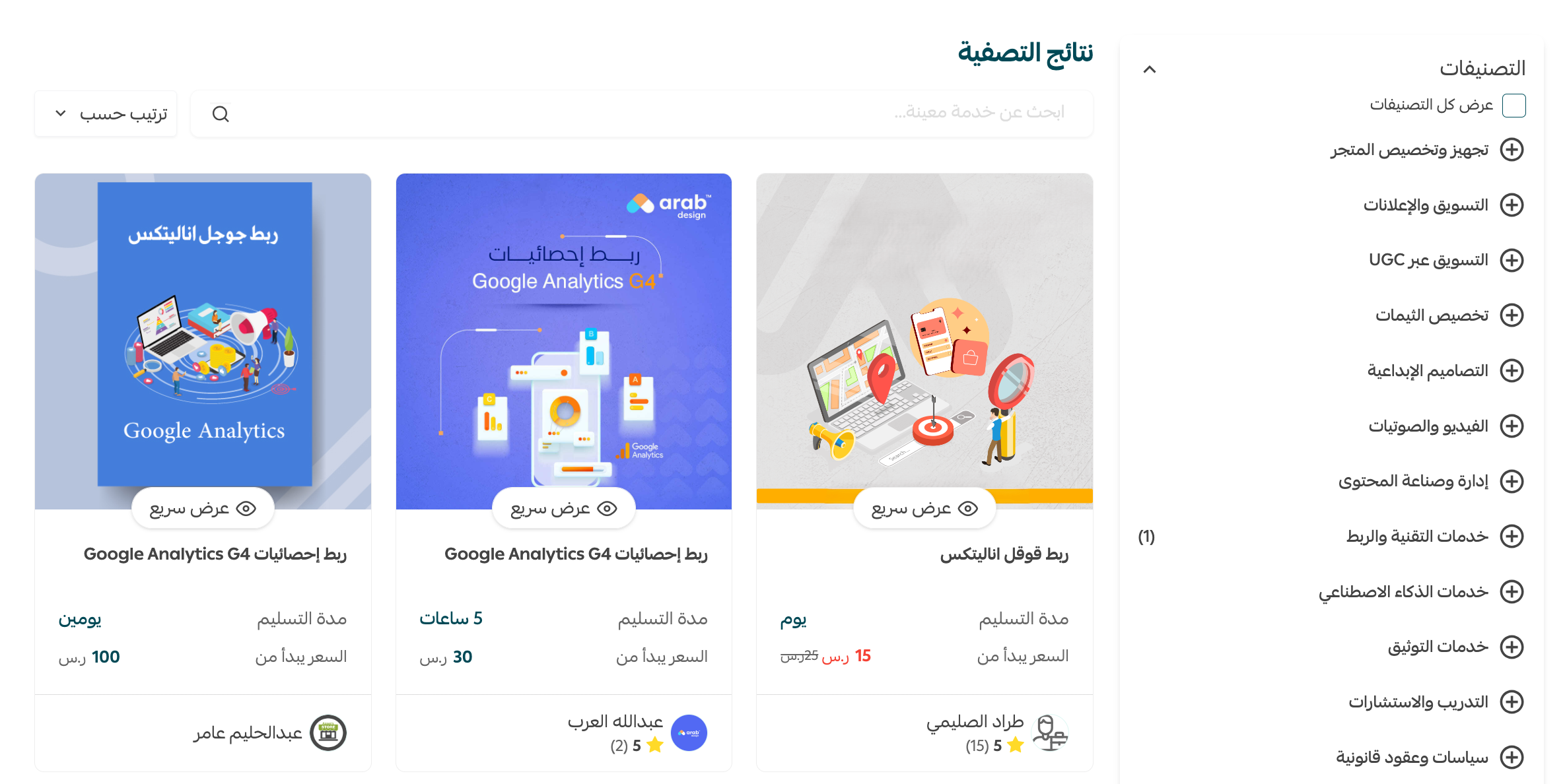ما هو Google Analytics؟
تحليلات قوقل Google Analytics: هي خدمة مجانية بشكل جزئي متوفرة من قبل شركة Google، وتقوم هذه الخدمة بتعقب زوار موقع الكتروني معين وتولد تقارير حولها.
ما هي أهم البيانات التي يمكنني التعريف عليها من خلال Google Analytics ؟
أهم ما يمكنك التعرف إليه من خلال هذه الأداة :
- عدد الأشخاص الذين زاروا متجرك.
- عدد الأشخاص القادمين إلى المتجر للمرة الأولى.
- عدد الأشخاص الذين يُعتبرون زوار دوريّين.
- الصفحات التي تتمتع بأعلى نسب دخول.
- الزمن الوسطي لبقاء الزائر.
- الكلمات الرئيسية التي تجتذب الزوار أكثر.
- عدد المستخدمين القادمين من صفحات البحث.
- عدد المستخدمين القادمين من الإعلانات.
خطوات ربط Google Analytics بمتجرك على سلة:
يمر الربط بمرحلتين:
- إنشاء حساب لمتجرك ومصدر بيانات جديد على Google Analytics.
- تثبيت تطبيق Google Analytics واختيار حساب المتجر على Google Analytics.
🔔 يمكنك مشاهدة فيديو حول طريقة ربط احصائيات قوقل بمتجرك الالكتروني
المرحلة الأولى: إنشاء حساب لمتجرك على Google Analytics
سجل الدخول إلى Google Analytics من خلال حسابك على Gmail، ثم اضغط Start measuring (بدء القياس) للبدء.
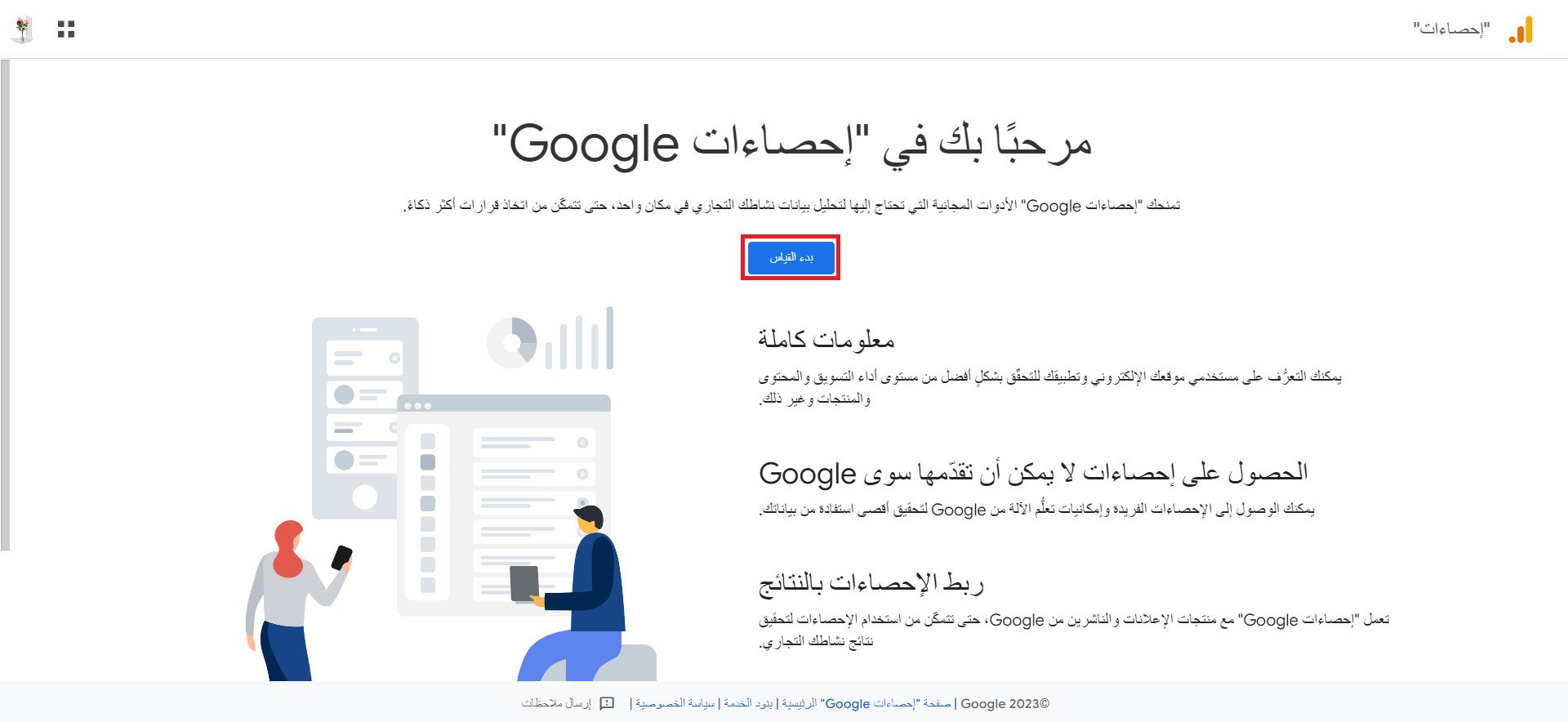
1. أدخل اسم الحساب (مطلوب)، ويمكن أن تحتوي الحسابات على أكثر من معرف تتبع.
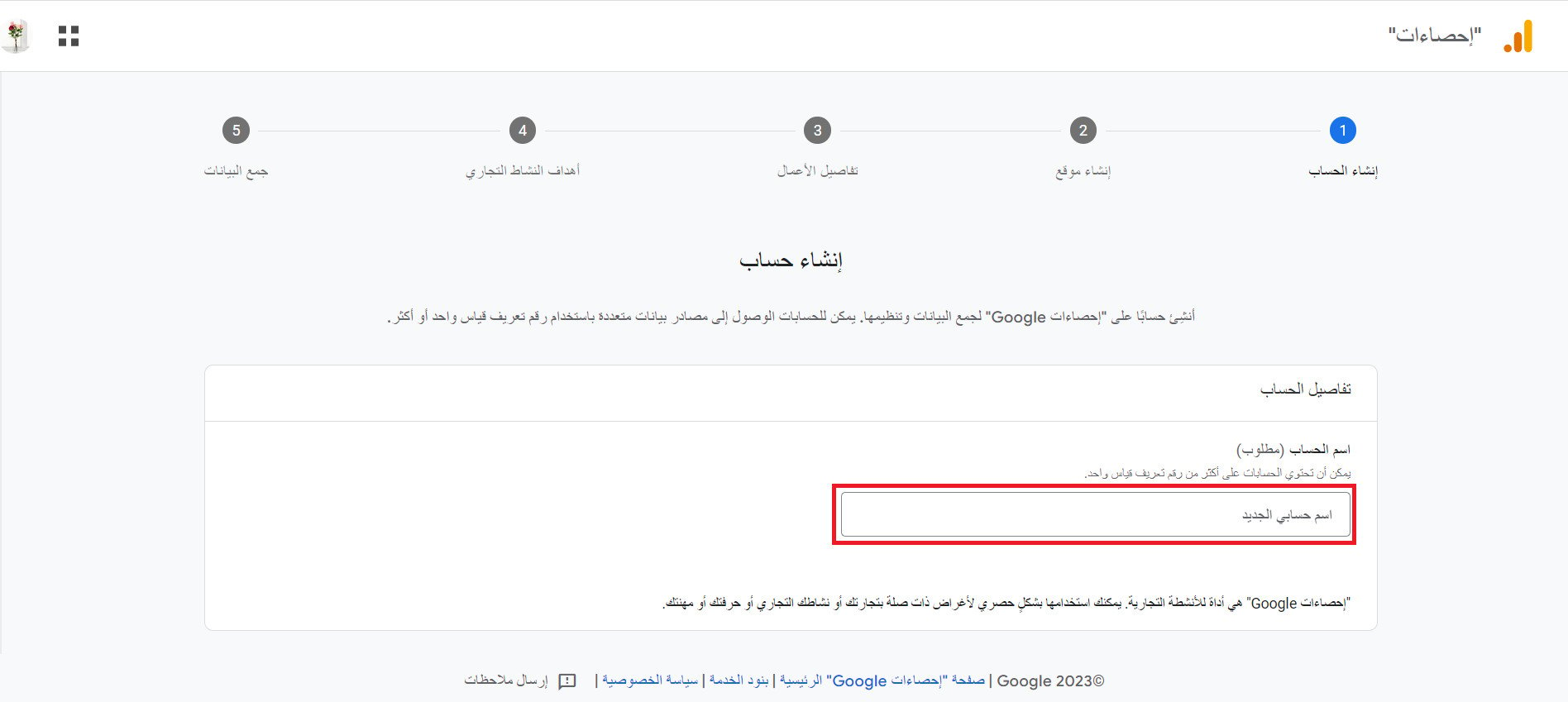
وكذلك اختر إعداد مشاركة البيانات (منتجات وخدمات Google، المرجعية، الدعم الفني، متخصصو الحسابات)، ثم اضغط (التالي).
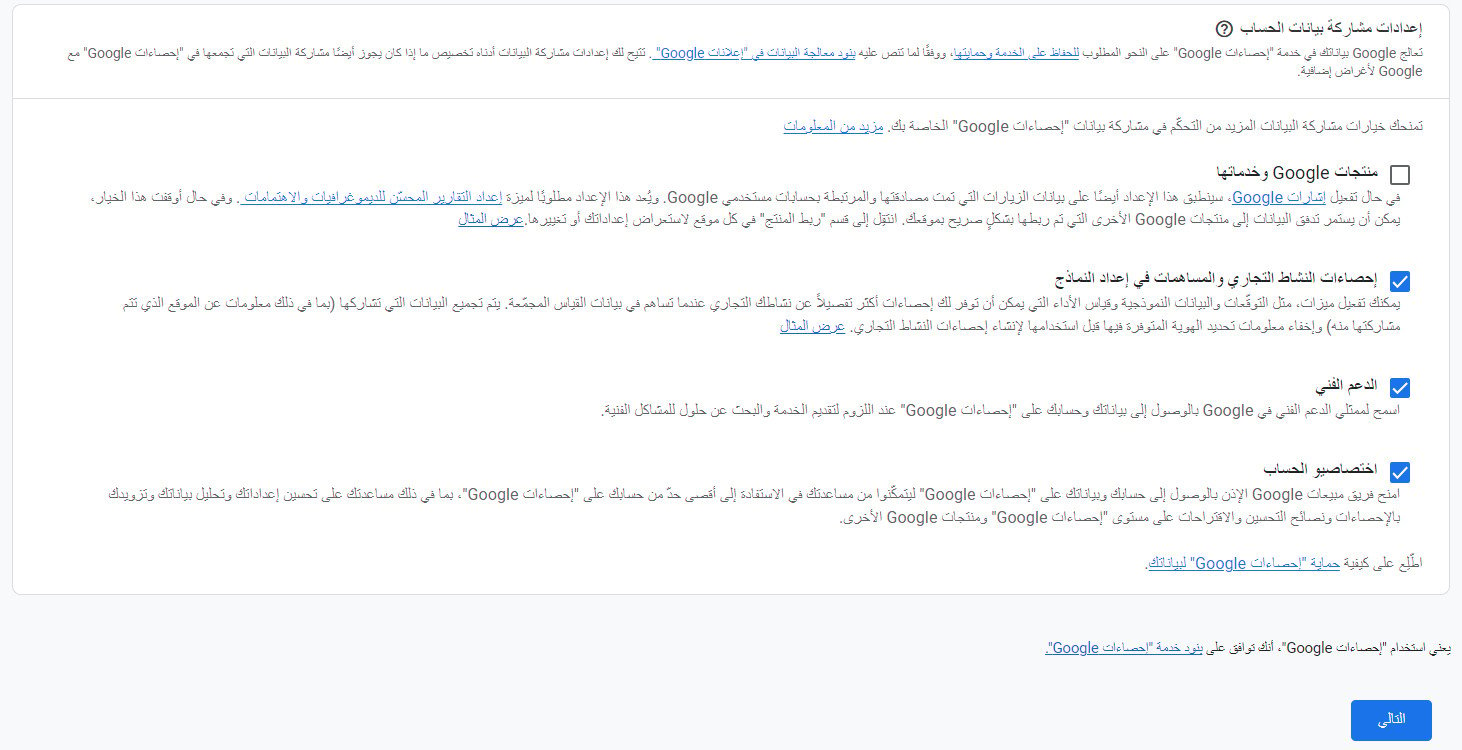
2. أدخل اسم الموقع، وحدد العملة، والتوقيت الزمني، ثم اضغط (التالي).
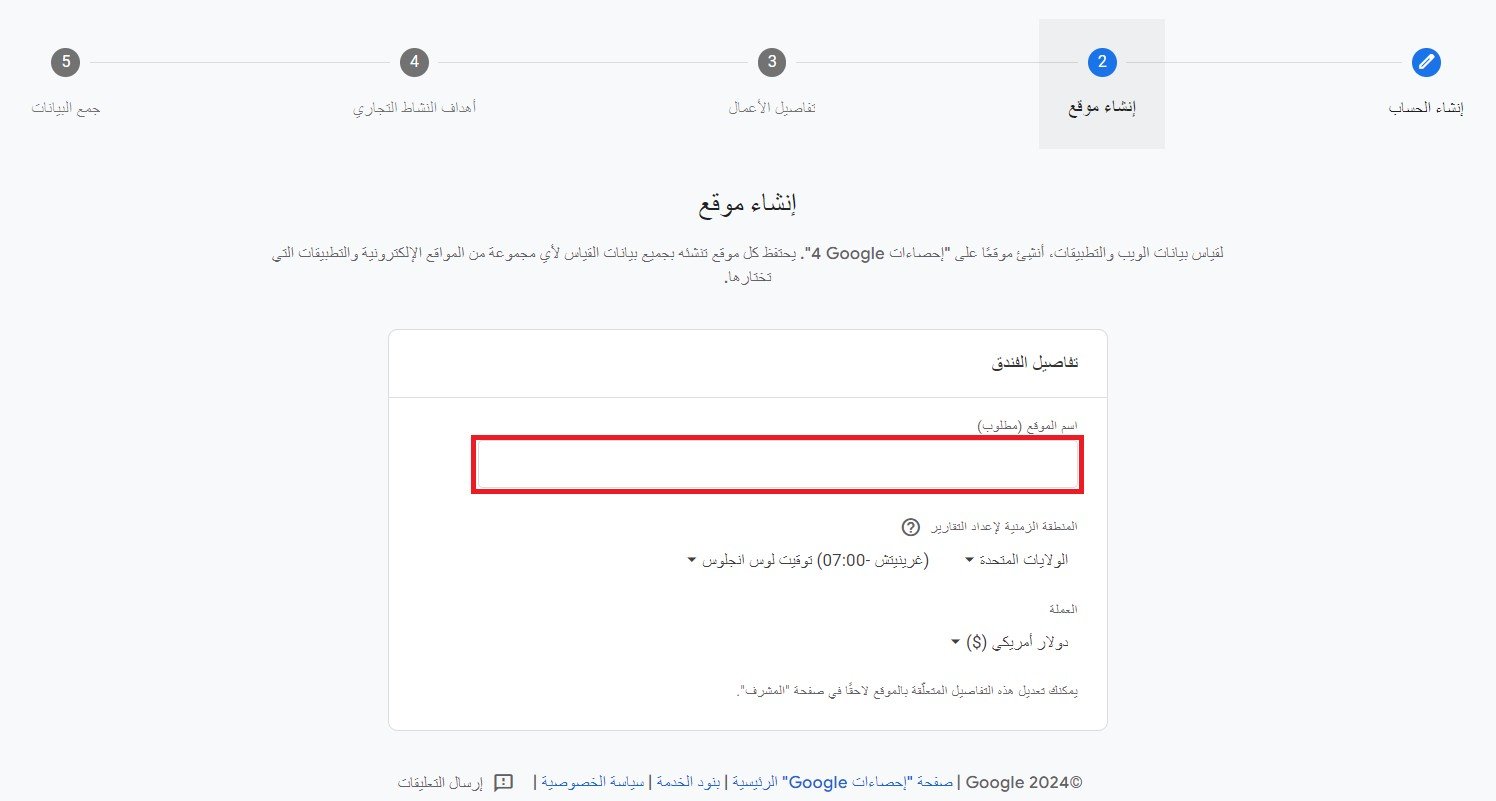
3. أدخل معلومات نشاطك التجاري.
حدد فئة نشاطك التجاري، وحجمه، ثم اضغط (التالي).
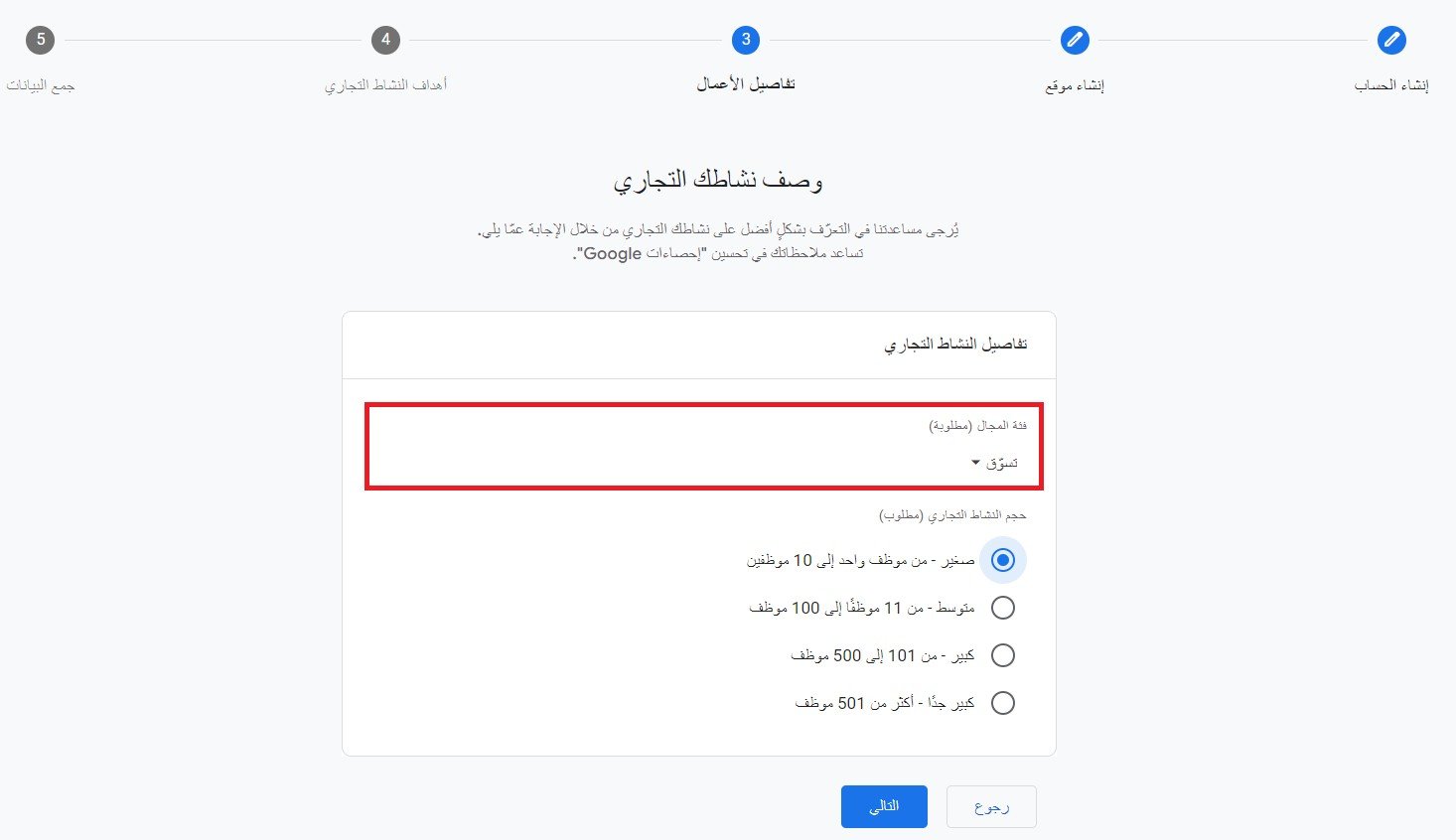
4. حدد أهداف نشاطك التجاري، ثم اضغط (إنشاء).
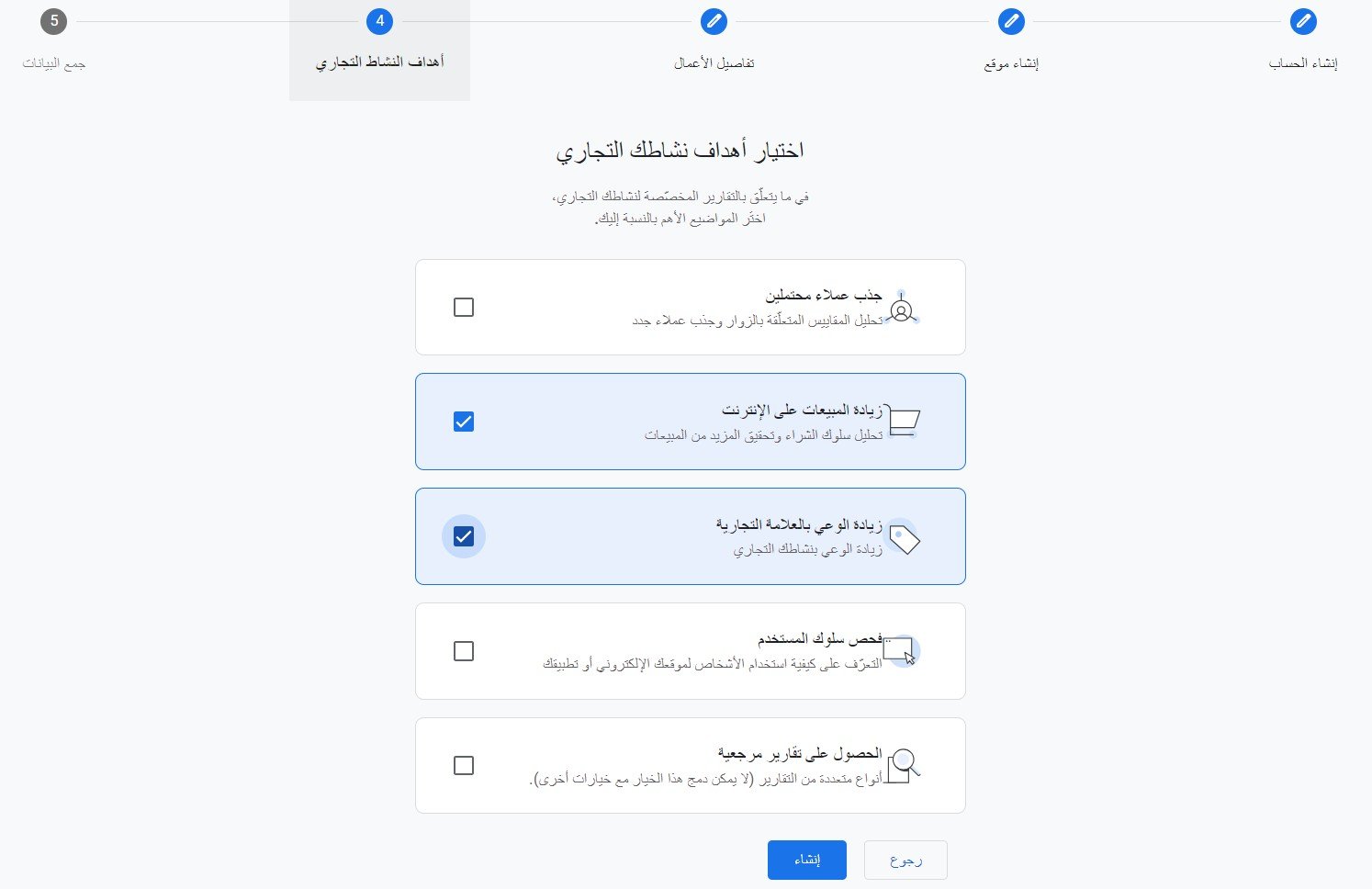
5. الموافقة على الشروط والاحكام الخاصة بـ Google.
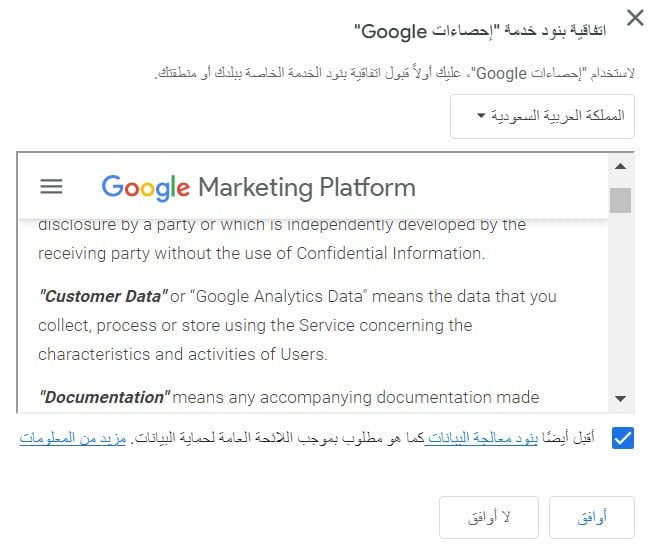
6. إعداد مصدر بيانات لبدء جمع البيانات، اضغط (الويب).
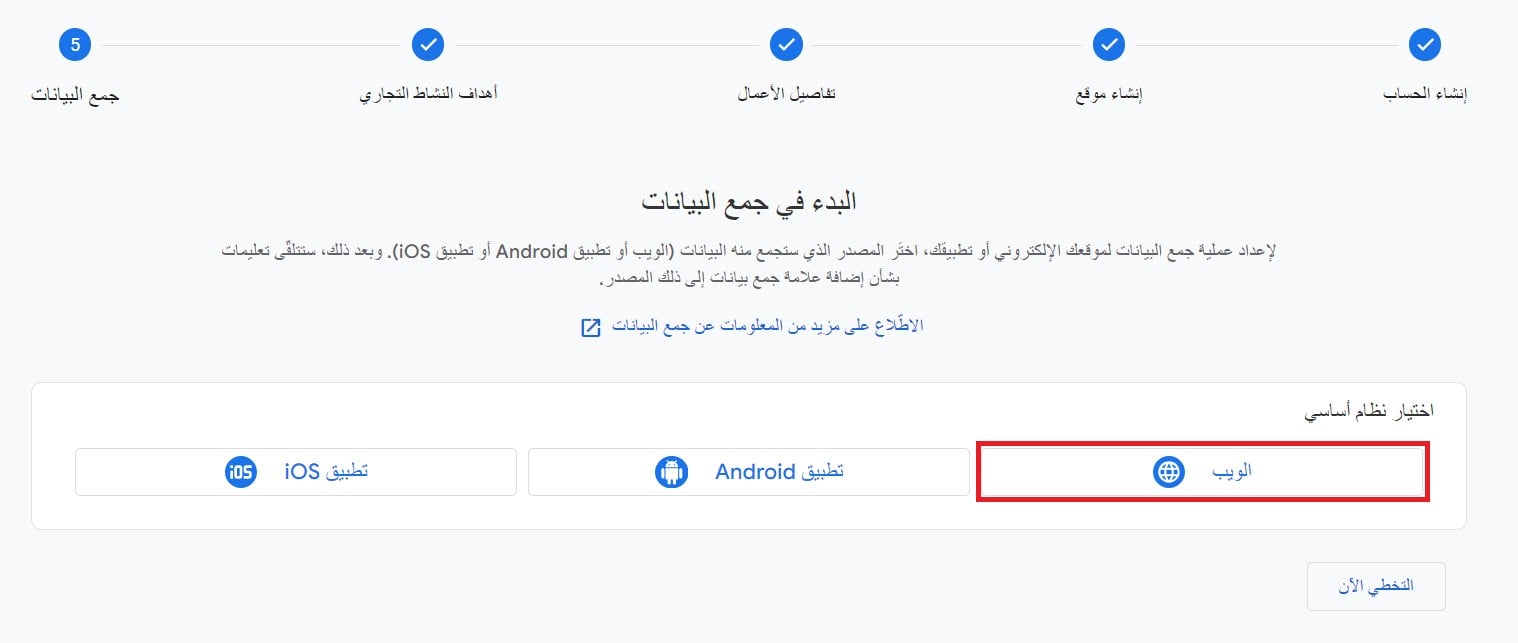
7. أدخل نطاق/دومين متجرك بدون (https://)، وأدخل اسم المتجر، ثم اضغط (إنشاء مصدر بيانات).
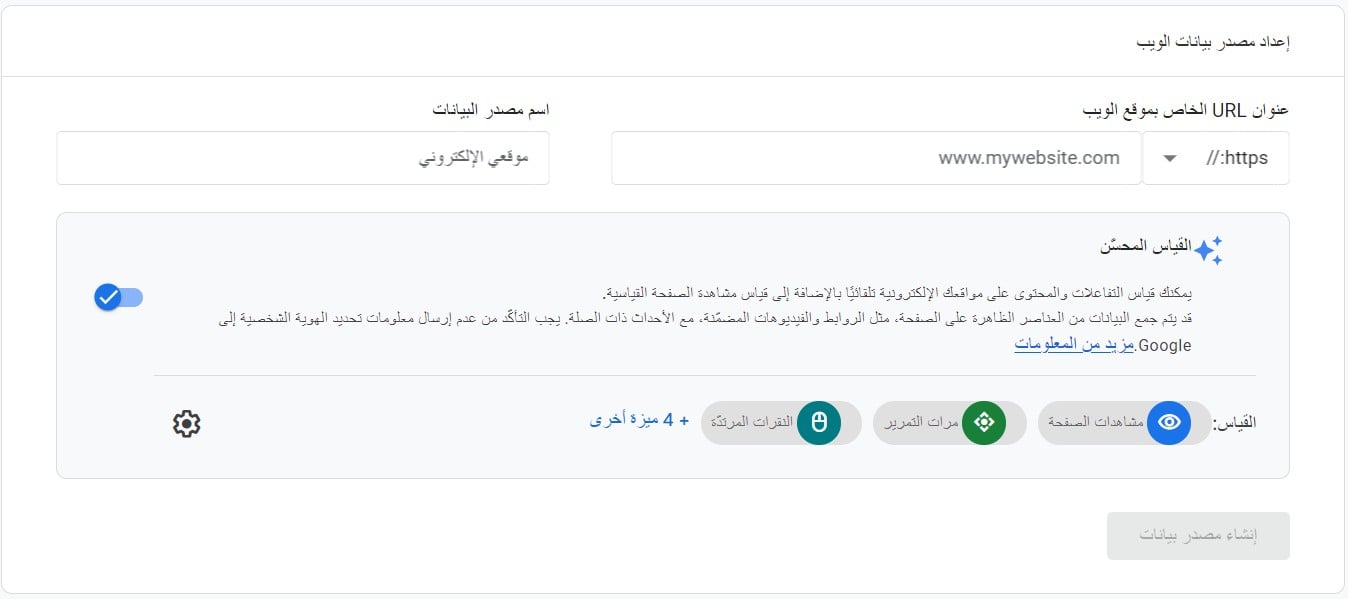
تهانينا، أُنشئ مصدر بيانات جديد لمتجرك على تحليلات Google، احفظ معرف القياس لتختاره من القائمة عند الربط مع تحليلات Google على متجرك.
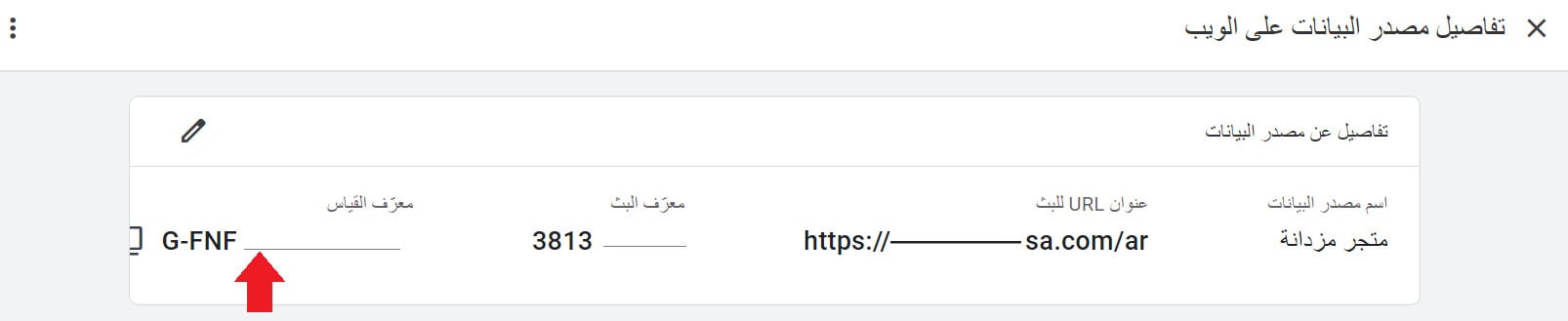
ملاحظة : عند الربط مع Google Analytics بالإصدار GA4 سيبدأ معرف القياس بـ (G-....)
قد يستغرِق موقعك مدة تصل إلى 48 ساعة لبدء جمع البيانات.
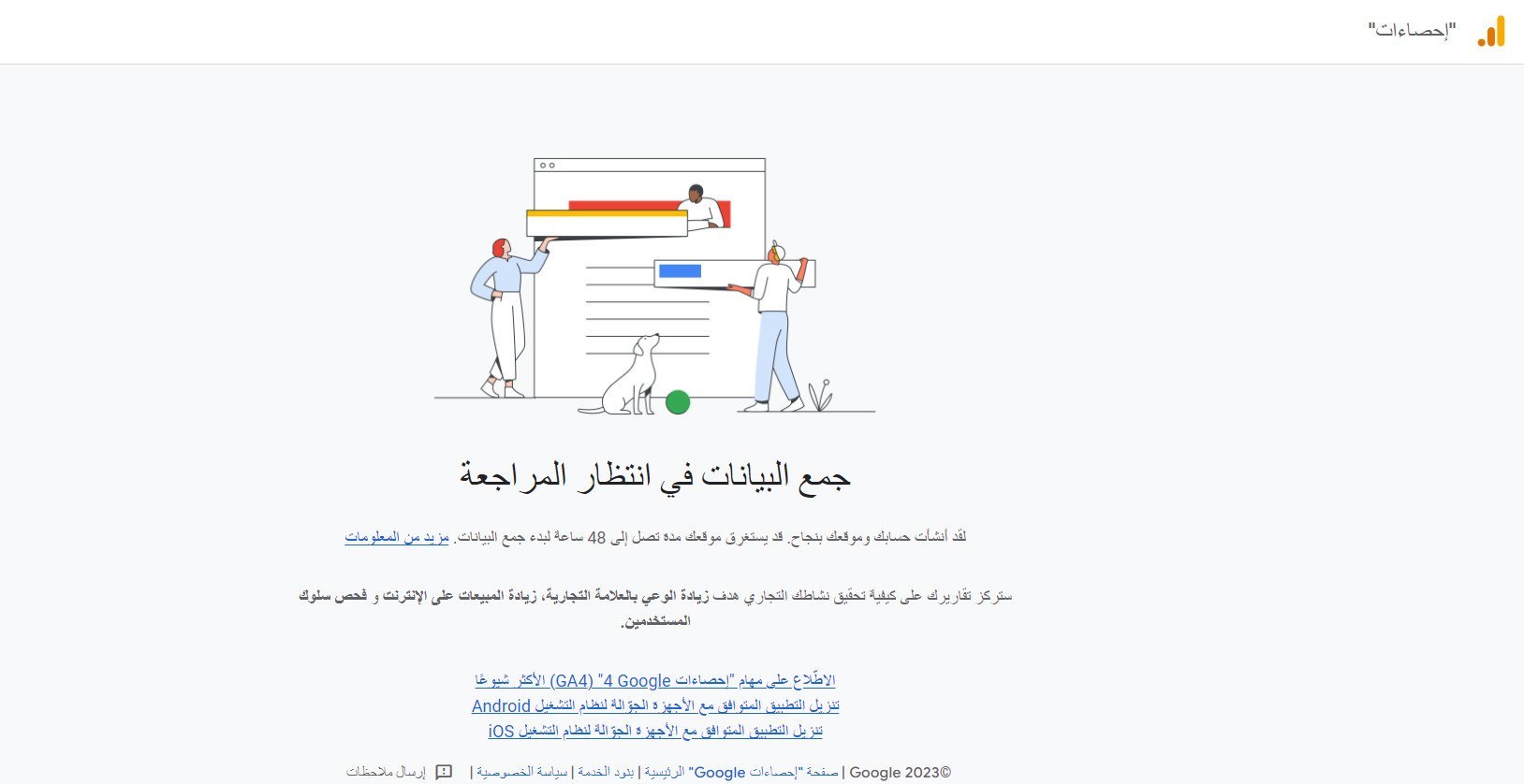
ستظهر الصفحة الرئيسية لـ Google Analytics قبل جمع البيانات بالشكل: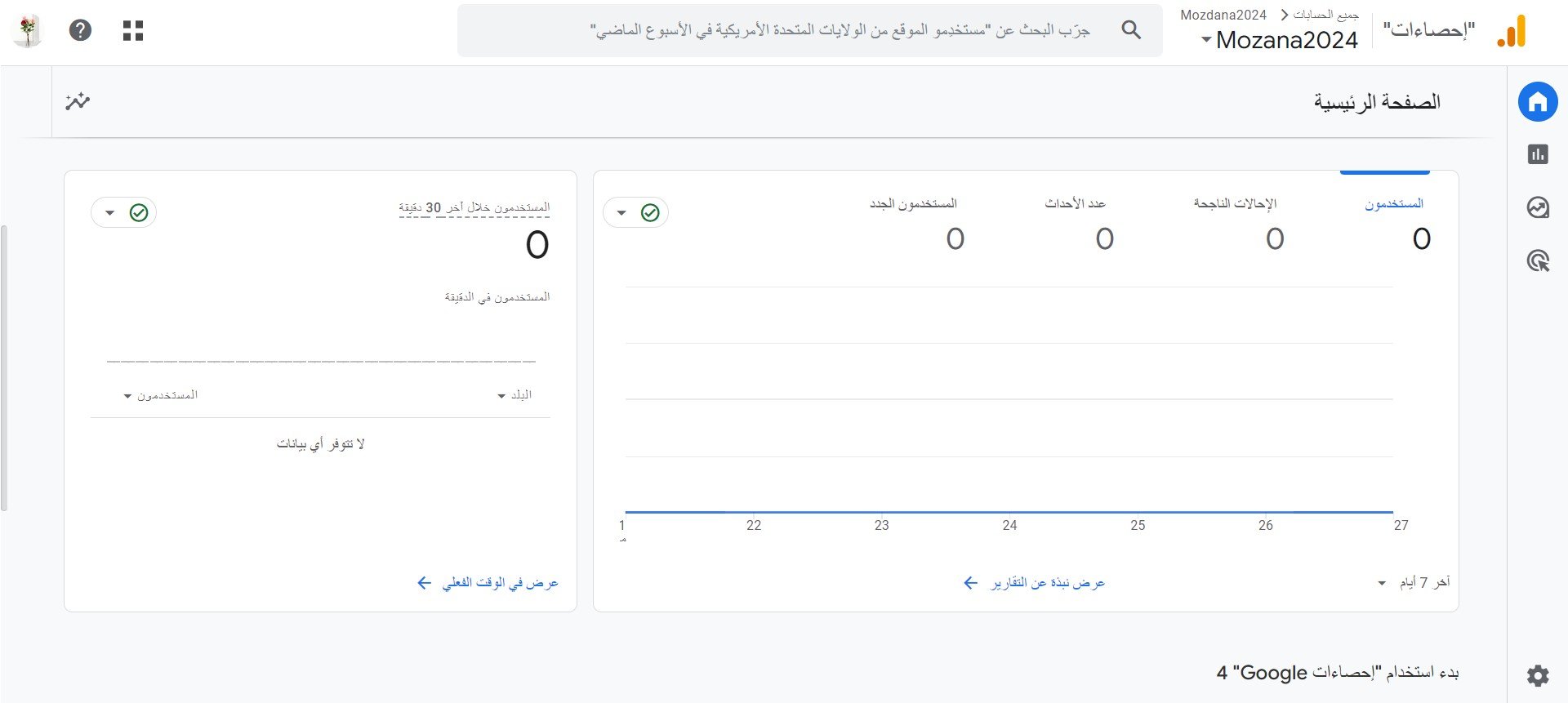
المرحلة الثانية: تثبيت تطبيق Google Analytics واختيار حساب المتجر على Google Analytics
1. من القائمة الجانبية للوحة التحكم، اضغط على (التطبيقات المثبتة).

2. من لافتة متجر تطبيقات سلة، اضغط على (تصفح متجر تطبيقات سلة).

3. من تطبيق Google Analytics، اضغط (تثبيت).
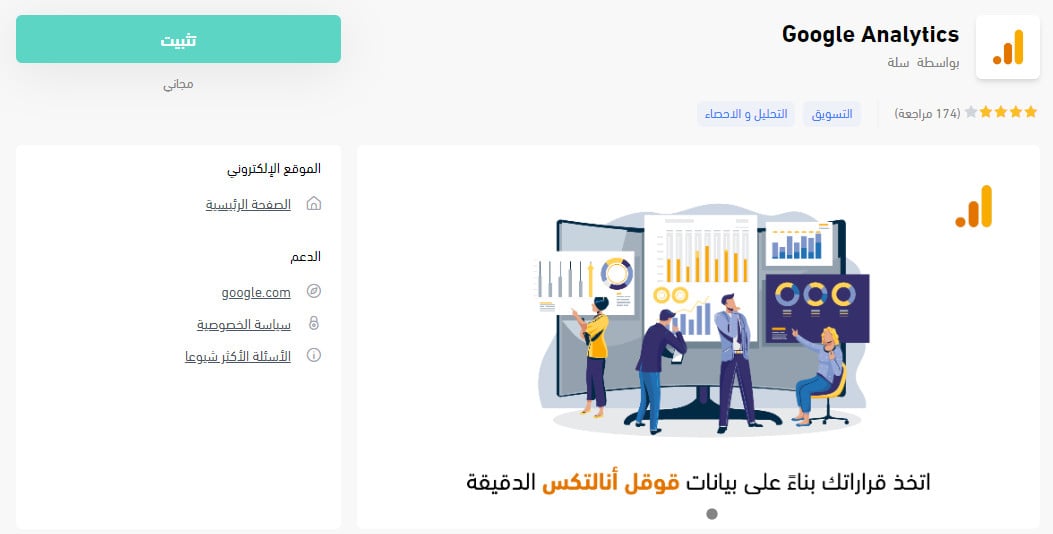
4. حدد النطاقات التي يمكن لتطبيق سلة الوصول إليها، ثم اضغط (متابعة).
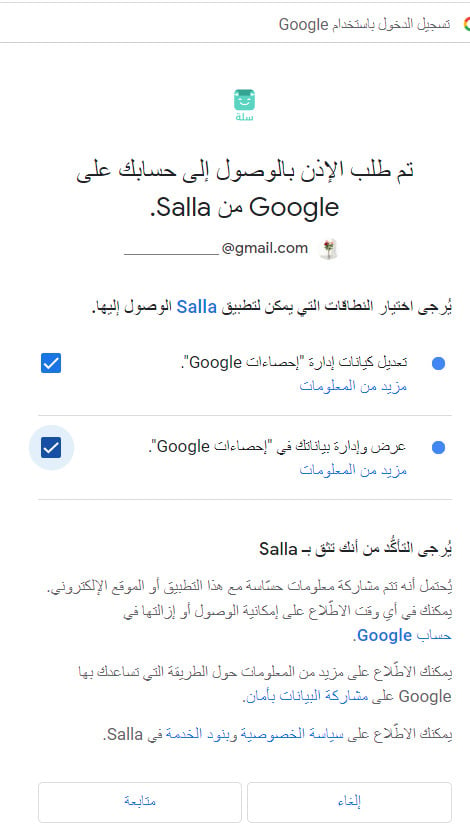
5. من صفحة التطبيقات المثبتة، من خيارات تطبيق تحليلات Google، اضغط (إعدادات التطبيق).
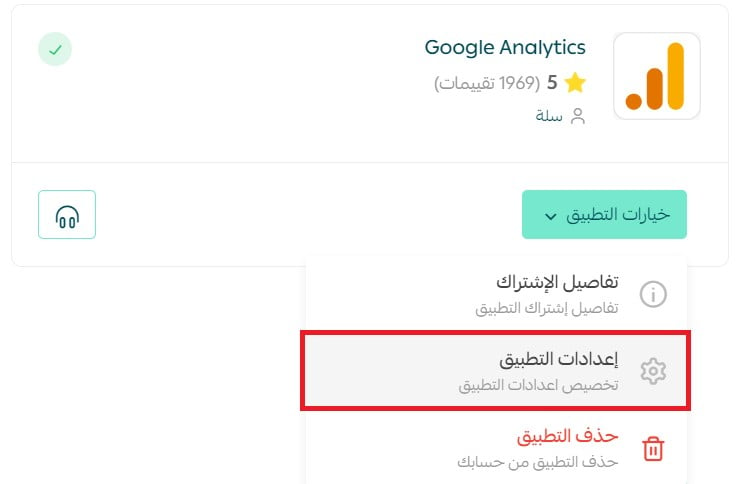
لتفعيل تطبيق Google Analytics اختر مصدر بيانات متجرك من القائمة المتاحة، ثم اضغط (حفظ).
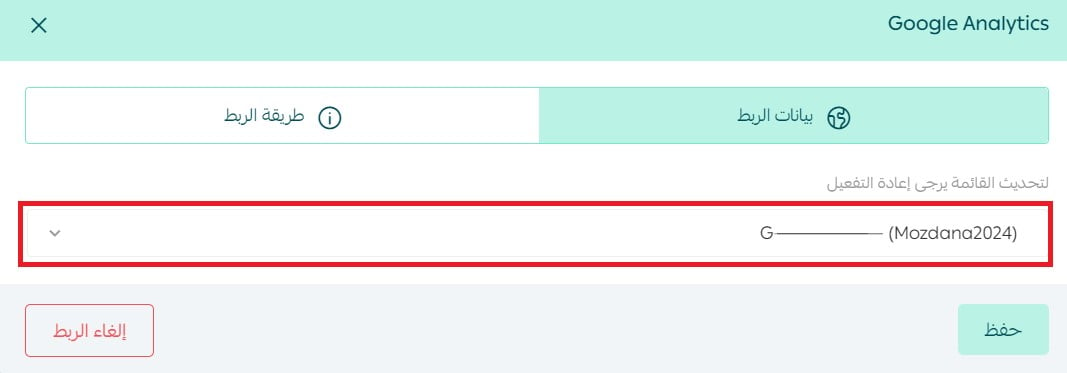
هذه الروابط مرسلة من Google Analytics بعد الربط هي حساباتك على Google Analytics، ويجب اختيار معرف القياس للموقع المسجل والذي عرفته على Google Analytic لمتجرك
سيظهر التطبيق ضمن التطبيقات المثبتة بعد تفعيله:
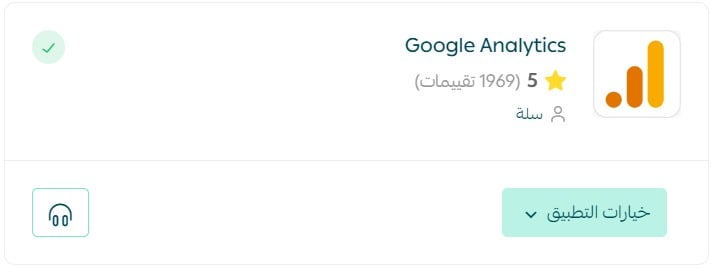
الأسئلة الشائعة
ماذا تحتوي الصفحة الرئيسية لـ Google Analytics الرئيسية؟
بعد ربط متجرك مع حسابك على Google Analytics ، سوف تظهر الصفحة الرئيسية home في Analytics على الصورة التالية:
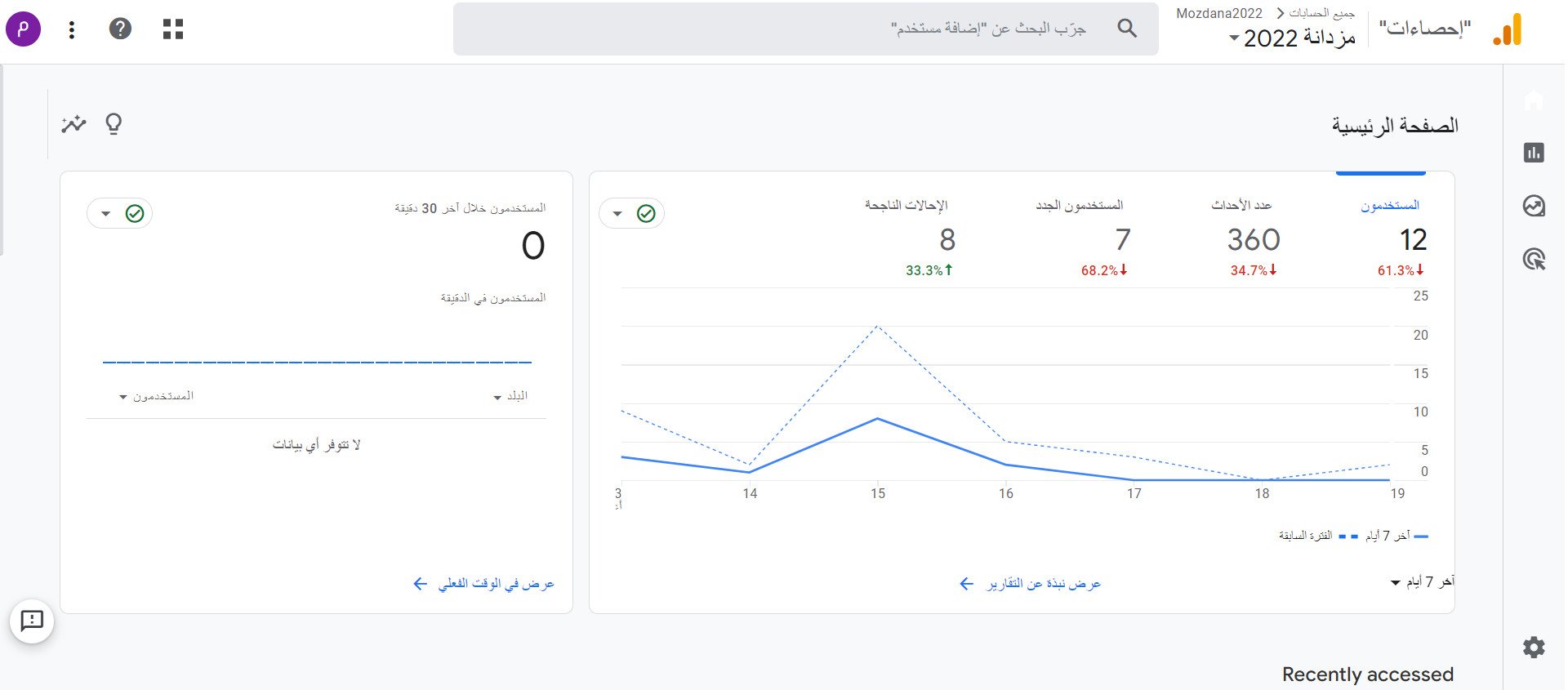
يمكنك ملاحظة بيانات مثل أعداد الدخول إلى موقعك / مدونتك، معدل التحويل في الصفحة، الربح الذي يتم الحصول عليه، وعدد الجلسات الجديدة التي تم البدء بها خلال الأيام السبعة الأخيرة، وهي الإعداد النموذجي – القياسي للأداة.
في المستطيل الأزرق على يمين الصفحة، يتم عرض عدد الزوار المتواجدين في موقعك في تلك اللحظة، فضلاً عن القائمة التي تتضمن الصفحات الخمسة التي تتمتع بأكبر عدد من المستخدمين النشطين.
هل يمكنني إلغاء ربط متجري بحسابي على Google Analytics ؟
نعم، من صفحة الربط مع Google Analytics اضغط (إلغاء الربط).
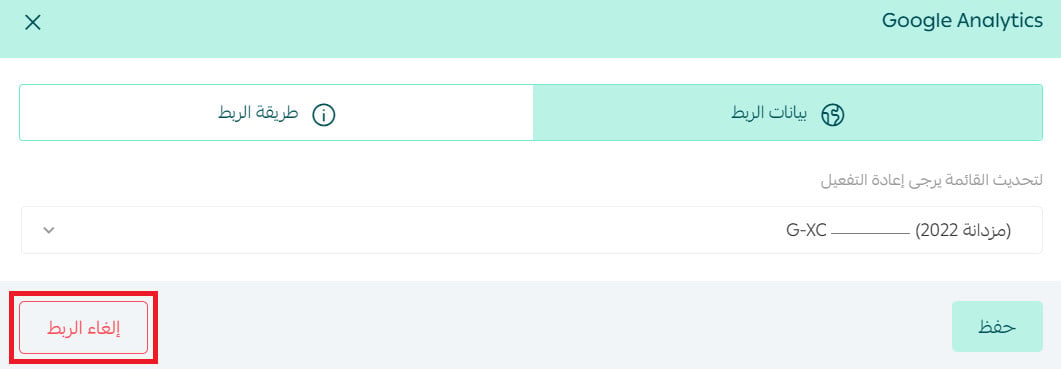
ويمكنك إعادة الربط مع أي حساب آخر على Google Analytics في أي وقت تريد.
خدمات مساندة إضافية
في حال احتجت مساعدة في الربط مع جوجل اناليتكس لتحليل أداء متجرك يمكنك الاستفادة من قسم خدمات التاجر، الذي يضم توفر خدمات نوعية من مزودي خدمات خارجيين لإنجاز أعمال نشاطك التجاري باحترافية.